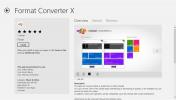Espresso Reader ist Google Reader für den Desktop mit Magazinansicht
In den letzten Jahren sind wir auf viele Anwendungen gestoßen, die behaupten, das beste Feed-Leseerlebnis auf dem Desktop zu bieten. Persönlich habe ich unzählige von ihnen gesehen, aber keine ist tatsächlich verwendbar. Heute bin ich nach langem Suchen auf etwas gestoßen Espresso Reader. Es ist nicht nur benutzerfreundlich, sondern auch optisch ansprechend, einfach zu bedienen und verfügt über nahezu alle Funktionen, die ein Benutzer erwarten würde. Es ist auch die erste Desktop-Google Reader-Anwendung eines Drittanbieters, die ich tatsächlich verwenden möchte.
Espresso Reader ist eine Adobe Air-Anwendung. Dies bedeutet, dass sie unter Windows, Linux und Mac funktioniert, sofern Sie Adobe Air installiert haben. Die erste Veröffentlichung wurde von Arpit und Alex entwickelt und Anfang dieses Monats veröffentlicht.
Es sieht aus wie eine einfache Desktop-Google Reader-App, ist aber viel mehr als das, was Sie sich vorstellen können. Geben Sie zunächst den Google-Benutzernamen und das Passwort ein, um sich anzumelden. Außerdem finden Sie eine Option zum Anmelden bei Twitter (dies ist erforderlich, um interessante Artikel mit Ihren Followern zu teilen).

Die Anwendung verfügt über zwei Ansichtsmodi - Liste und Magazin. In der linken Seitenleiste finden Sie alle Ordner und Abonnements in der Baumansicht. Klicken Sie auf einen Ordner, um ihn zu erweitern und alle darin enthaltenen Abonnements aufzulisten.
Die Hauptoberfläche besteht aus drei Unterabschnitten. Im linken Bereich werden alle Artikel eines Abonnements aufgelistet Im mittleren Bereich wird der Inhalt dieser Artikel angezeigt, und im rechten Bereich werden ähnliche Geschichten oder angezeigt Artikel. Diese Abschnitte können auch als Seitenleisten bezeichnet werden.
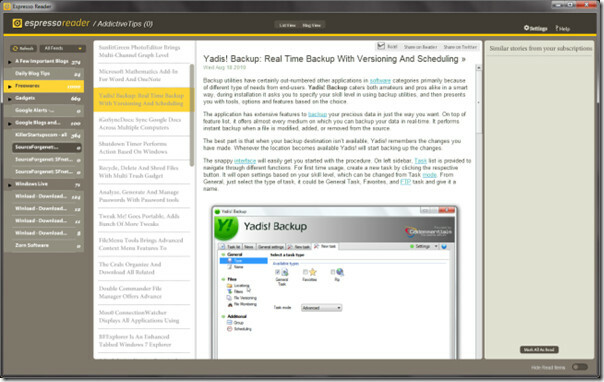
Das ähnliche Geschichten oder ähnliche Artikel Seitenleiste ist sehr praktisch. Die meisten Geschichten werden von mehreren Blogs behandelt. Wenn Sie ihnen folgen, finden Sie viele doppelte Inhalte. Espresso lädt alle Feeds vorab in die lokale Datenbank, analysiert sie, um alle doppelten Inhalte zu finden, und zeigt sie schließlich als verwandte Storys in der Seitenleiste der verwandten Elemente an.
Die Magazinansicht ist wunderschön ausgeführt. Wählen Sie einen Ordner oder ein Abonnement aus und alle Artikel werden auf der Hauptoberfläche aufgelistet. Derzeit wird nur Text angezeigt. Fotos in der Magazinansicht sind eine der vielen Funktionen, an denen die Entwickler arbeiten, um sie in die nächste Version aufzunehmen.

Sowohl in der Listen- als auch in der Magazinansicht gibt es Optionen zum Teilen von Elementen in Google Reader oder Twitter.
Das Navigieren durch Ihre Feeds in Google Reader bereitet Kopfschmerzen, insbesondere wenn Sie täglich Hunderte von Feeds verfolgen müssen. Espresso löst dieses Problem, indem es "Quick Jump" anbietet. Wenn Sie diese Anwendung verwenden, drücken Sie jederzeit die Leertaste und Sie finden das Textfeld für die Schnellsuche, mit dem Sie sofort zum Ordner springen oder Ihre Abonnements eingeben können. Haben wir erwähnt, dass es auch die Tastaturnavigation unterstützt?

Standardmäßig startet die Anwendung in der Listenansicht und zeigt nur aktualisierte Feeds an, dh Feeds, die ungelesen sind. Um alle Abonnements anzuzeigen, ändern Sie den Modus in Alle Feeds, wie im folgenden Screenshot gezeigt.

Als erste öffentliche Version haben die Entwickler nur die Kernfunktionen aufgenommen. Sie planen, in den kommenden Veröffentlichungen noch viel mehr hinzuzufügen, einschließlich Offline-Zugriff, Fotos in der Magazinansicht und der Wahl, den Link in der zu öffnen Integrierter Webbrowser (ebenfalls in der nächsten Version verfügbar) oder Standardbrowser, Möglichkeit, neue Feeds hinzuzufügen oder in andere Ordner zu verschieben und vieles mehr Mehr.
Unten finden Sie eine kurze Videodemonstration, die die grundlegende Verwendung zeigt.
EspressoReader benötigt zwischen 60 MB und 95 MB Systemspeicher. Als Adobe Air-Anwendung wird dies erwartet und sollte für die meisten Benutzer in Ordnung sein. Wir sind jedoch der Meinung, dass die Speichernutzung unter 50 MB bleiben sollte.
Obwohl es alle Betriebssysteme unterstützt, auf denen Adobe Air installiert ist, wurden Tests unter Windows 7 32-Bit durchgeführt, und wir haben festgestellt, dass es nahtlos funktioniert.
Laden Sie den Espresso Reader herunter
Suche
Kürzliche Posts
Format Converter X ermöglicht eine einfache Medienkonvertierung nach Windows 8 und RT
Die moderne Benutzeroberfläche verleiht Windows 8 seine Beine. Das ...
Multi Clipboard Manager: Kopieren von kopierten Elementen in verschiedenen Kategorien
Wenn Sie eine Anwendung ausführen, werden die zugehörigen Dateien u...
Entfernen Sie doppelte Musikdateien mit Ähnlichkeit
Das Entfernen doppelter Musikdateien ist nichts Neues. Wir haben be...